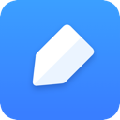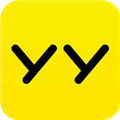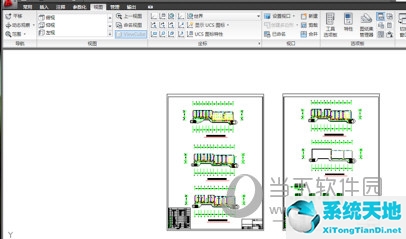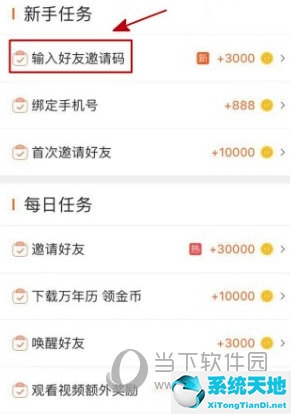从网上下载的文档里的图片参差不齐,都是左对齐,居中,右对齐。如果您希望文档中的所有图片快速居中,您不应该逐个选择图片,然后将它们居中。不用麻烦了。下面教大家如何快速批量居中Word中的图片。
 Word 2013类别:Microsoft栏大小:56.96M语言:简体中文
Word 2013类别:Microsoft栏大小:56.96M语言:简体中文
评分:6下载地址我们以下面的文档为例。

首先我们用快捷键CTRL H打开搜索替换窗口,在搜索框中输入G,意思是查找文档中的所有图片。这个符号是用英文输入法的SHIFT 6输入的。

然后选择替换为,点击下面的更多-格式-段落,选择居中作为内部对齐方式。

最后点击全部替换,这样所有的图片都会显示在中央。

那就是批量居中Word图片的方法,不是很简单吗?但这种图片排版方式仅限于段落中插入的图片,文本框中的那些图片是无法这么快排版的。
未经允许不得转载:探秘猎奇网 » 如何将word中图片批量放入对应位置(word图片批量替换图片)

 探秘猎奇网
探秘猎奇网 win11关机bug(win11关机后自动开机怎么办啊)
win11关机bug(win11关机后自动开机怎么办啊) 冰丝面料是什么材质 ,冰丝面料为什么让人觉得很冰?
冰丝面料是什么材质 ,冰丝面料为什么让人觉得很冰? 百度贴吧图片不清晰(百度贴吧图片尺寸要求)
百度贴吧图片不清晰(百度贴吧图片尺寸要求) 手机能刷成电脑系统吗(手机怎么刷windows11)
手机能刷成电脑系统吗(手机怎么刷windows11) 网友吐槽上海外滩夜景灯光,什么样的城市灯光好看?
网友吐槽上海外滩夜景灯光,什么样的城市灯光好看?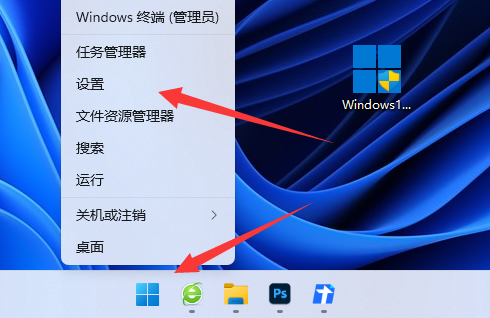 win11自带的杀毒软件如何关闭(win11怎么关闭杀毒软件和防火墙)
win11自带的杀毒软件如何关闭(win11怎么关闭杀毒软件和防火墙) PPT如何将图片批量统一大小(ppt如何将图片批量统一大小打印)
PPT如何将图片批量统一大小(ppt如何将图片批量统一大小打印) 孩提是指多少岁?孩提是这个词是什么意思?
孩提是指多少岁?孩提是这个词是什么意思?